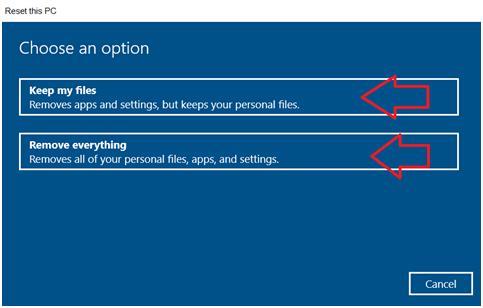Ciri "Fresh Start" Windows 10 telah dirombak sedikit sebanyak dalam Kemas Kini Windows 10 2020 yang dinanti-nantikan dan spekulasi. Tampalan perisian baharu membuat beberapa perubahan dalam ciri Permulaan Segar. Ciri ini sebelum ini tersedia sebagai sebahagian daripada aplikasi Windows Security tetapi kini telah dialihkan ke Windows Recovery . Ciri ini juga tidak lagi dipanggil Permulaan Segar dan telah dilabelkan di bawah Tetapkan semula pilihan PC ini dalam menu Pemulihan Windows.
Ciri Permulaan Baharu atau Tetapkan Semula PC ini membolehkan pengguna memasang semula OS Windows, dan mengalih keluar aplikasi bloatware yang diprapasang yang tidak diingini oleh pengilang. Pengguna boleh memilih untuk memadamkan data sistem sepenuhnya atau untuk memastikan fail tersebut utuh. Sekiranya, OS Windows dalam sistem telah dipasang oleh pengguna, maka dia perlu melalui keseluruhan proses pemasangan sekali lagi.
Baca Lagi: Cara Menetapkan Semula Kata Laluan Pentadbir Tempatan Windows 10 Tanpa Cakera atau USB
Ikuti langkah-langkah yang diterangkan dalam bahagian ini untuk mengakses dan melaksanakan Proses Permulaan Baharu atau Tetapan Semula pada komputer riba atau desktop Windows 10 anda yang dikuasakan oleh Kemas Kini Windows 10 2020 baharu:
Melaksanakan Permulaan Baru pada Kemas Kini Windows 10 2020
Langkah 1: Pergi ke Tetapan Windows 10 . Anda boleh menavigasi ke halaman Tetapan dengan menggunakan kombinasi Win+I pintasan .
Langkah 2: Dalam Tetapan, pergi ke panel Kemas Kini & Keselamatan .
Langkah 3: Bergerak ke Windows Recovery seksyen .
Langkah 4: Anda akan menemui pilihan Tetapkan Semula PC Anda di bahagian atas bahagian. Di sini, klik pada butang Bermula .
Langkah 5: Anda perlu membuat pilihan di sini daripada dua pilihan:
- Simpan Fail Saya , yang akan memastikan fail anda dan data di dalamnya utuh.
- Buang Semuanya , yang akan memadamkan setiap fail PC dan akan memberikannya permulaan yang baharu.
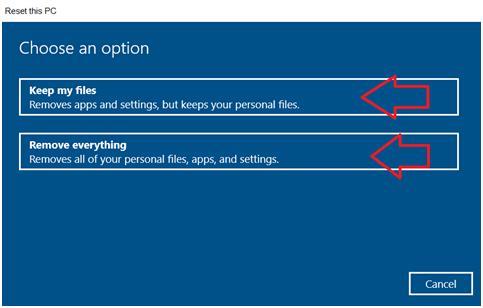
Ambil Nota: Sandarkan semua fail penting terlebih dahulu jika anda mahu menggunakan pilihan kedua dan dapatkan permulaan baharu dengan mengalih keluar semua data.
Langkah 6: Sekarang, anda perlu memilih kaedah yang anda ingin gunakan untuk memasang semula Windows:
- Muat Turun Awan: Fail konfigurasi Windows dan OS akan dimuat turun daripada awan Micorosft, dan anda perlu menggunakan kunci produk anda kemudian.
- Pasang Semula Tempatan: Jika anda mempunyai versi Windows yang disimpan secara setempat di suatu tempat, anda boleh memilih pilihan ini.
Mengambil nota. Muat Turun Awan memastikan muat turun tulen Windows. Pemasangan Semula Tempatan boleh menyusahkan jika mana-mana fail dalam konfigurasi OS Windows rosak.
Langkah 7: Dalam tetingkap seterusnya Tetapan Tambahan , klik pada butang Tukar Tetapan .
Langkah 8: Di sini, anda akan melihat pilihan mengatakan – Pulihkan apl Prapasang? Togol Matikan butang.
Pilihan ini bertanya sama ada anda ingin menyimpan apl yang diprapasang pada PC anda. Jika anda ingin mengalih keluar perisian bloat, anda mesti mematikan togol ke tetapan ini.
Mengambil nota. Anda mungkin tidak melihat pilihan ini dalam kes anda sama sekali. Ini bermakna tiada apl yang diprapasang pada sistem anda. Ini mungkin sekiranya anda telah memasang Windows OS pada diri sendiri dan bukan melalui pengilang.
Langkah 9: Klik pada Sahkan dan mulakan dengan proses pemasangan semula Windows 10.
Setelah proses selesai, anda akan mendapat OS Windows 10 baharu dengan semua apl yang diprapasang dipadamkan dan fail yang telah anda pilih untuk disimpan utuh seperti sebelumnya. Kemas kini Windows 10 2020 ialah versi Windows 10 baharu dan telah membawa beberapa perubahan pada sistem pengendalian. Ciri Permulaan Segar sentiasa membantu untuk merombak PC kepada keadaan sebelumnya dan memberikannya ubah suai supaya semua aplikasi dan fail yang menyusahkan dicincang dari sistem.
Anda boleh mencuba ciri Permulaan Segar baharu ini dalam Windows 10 hanya selepas anda mengemas kini kepada Windows 10 2020 terkini, manakala proses untuk versi sebelumnya sedikit berbeza .
Awak juga mungkin menyukai:
Cara Meningkatkan Prestasi Windows 10 – 13 Cara Teratas
Cara Memperibadikan Skrin Kunci Spotlight Windows 10
Cara Membuka & Menggunakan Mana-mana Apl Dari Skrin Kunci Windows 10
Cara Menggunakan Papan Klip Untuk Salin-Tampal Pada Peranti Windows 10